1. Introducción¶
1.1. GBS FastLine¶
GBS FastLine es una aplicación de software para manejar líneas de autenticación. Utiliza una identificación facial rápida y precisa para permitir que las personas sean autenticadas más rápido que a través de la revisión física habitual de documentos por parte de un operador humano. Con FastLine, las personas pueden simplemente caminar mientras el sistema reconoce, identifica y registra a todos los sujetos.
Este manual está actualizado para la versión 1.5.1 de FastLine.
1.1.1. Versiones de la aplicación¶
La aplicación GBS FastLine está disponible en dos versiones:
Escritorio independiente
Esta versión es para uso completo en un entorno de escritorio, sin necesidad de ninguna otra herramienta o requisito externo. Dado que GBS FastLine fue diseñado para ser un servicio, el propósito de esta versión es ser utilizada para pruebas, validaciones y pruebas de concepto, pero también se puede utilizar para casos de uso cortos o simples. Escenarios más complejos terminarán requiriendo la versión de servicio.
Warning
GBS FastLine fue diseñado como un servicio, y su versión de escritorio se recomienda para pruebas, validación y pruebas de concepto, o para casos triviales de uso.
Note
En este documento, esta versión se referirá simplemente como Escritorio.
Servicio
En esta versión, GBS FastLine se proporciona como un servicio. Esto significa que será controlado por una aplicación externa a través de su API, que recibe comandos y devuelve sus resultados. También proporciona medios para supervisión externa.
1.2. Licencia de software¶
GBS FastLine requiere una licencia de software para funcionar correctamente. La licencia no está vinculada a ninguna dirección física de hardware (por ejemplo, una dirección MAC) y no caduca. La licencia debe instalarse en C:\ProgramData\Griaule, de acuerdo con las instrucciones presentadas en el Manual de Licencia.
Note
Si se requiere más ayuda, póngase en contacto con el soporte de Griaule.
1.3. Instalación y configuración inicial de FastLine¶
El instalador de FastLine tiene una pestaña de configuración, Configuración de GBDS:
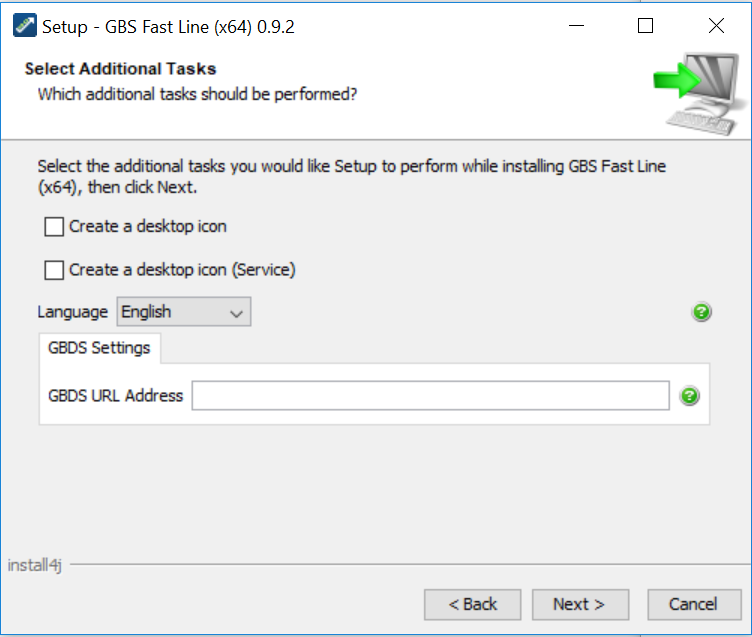
1.3.1. Configuración de GBDS¶
Dirección URL de GBDS
Dirección URL del servidor GBDS, por ejemplo,http://192.168.0.1:8085.
Nombre de usuario y contraseña
Estas son las credenciales utilizadas por FastLine para la autenticación en el servidor GBDS.
2. Interfaz de usuario¶
2.1. Inicio de la aplicación¶
Una vez que se inicia la aplicación FastLine, se muestra la Página principal:
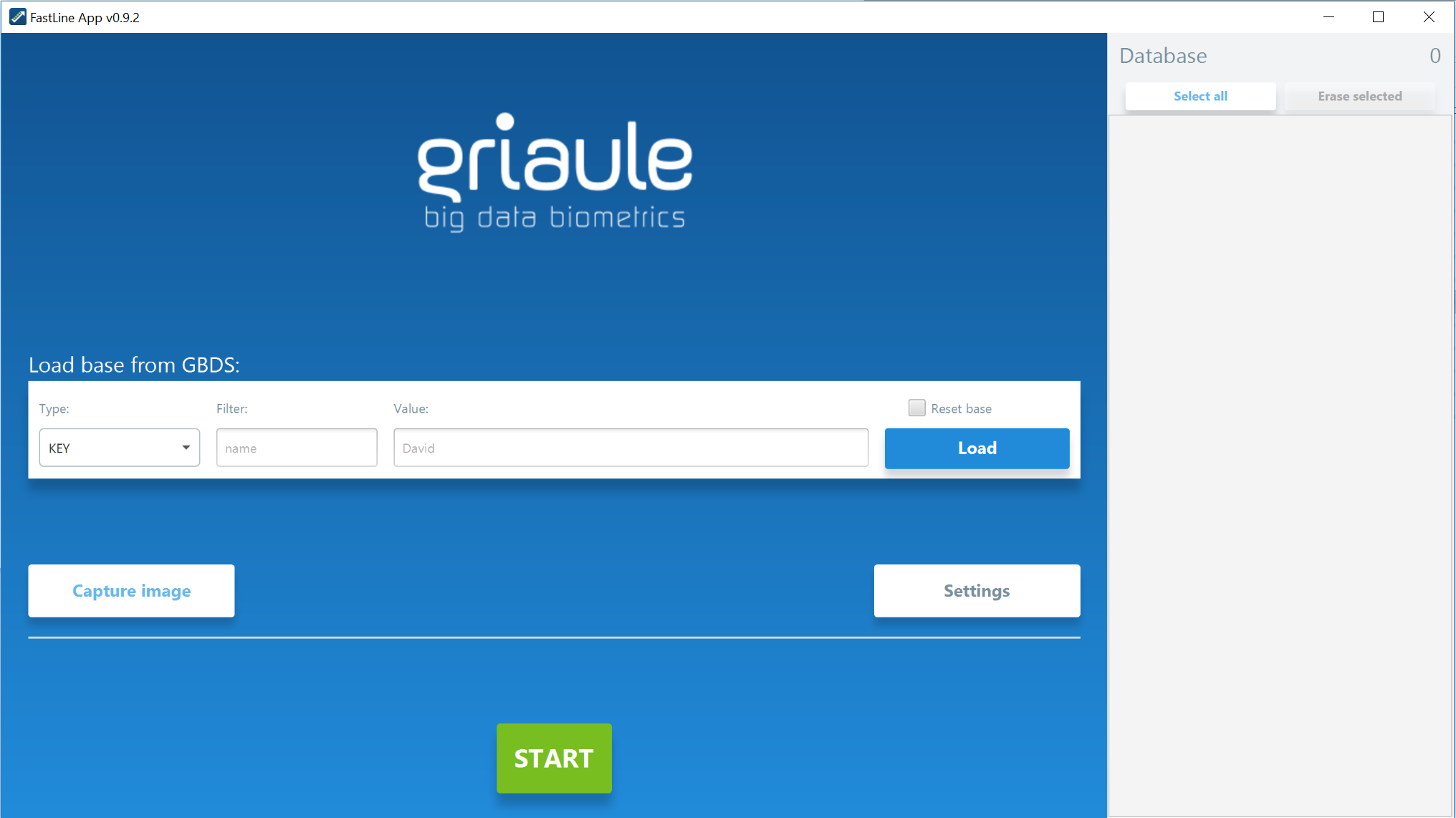
2.2. Agregar perfiles a la base de datos¶
Esta sección muestra cómo poblar la base de datos local.
2.2.1. Recuperación desde GBDS¶
El formulario bajo Cargar base desde GBDS, que se muestra a continuación, se puede utilizar para recuperar perfiles de GBDS. Los perfiles se pueden filtrar por claves biográficas. Si los filtros se mantienen vacíos, se importarán todos los perfiles disponibles.

2.2.2. Inscripción local¶
El botón Capturar imagen permite al usuario inscribir a una nueva persona en la base de datos local. Abre el diálogo Capturar imagen:
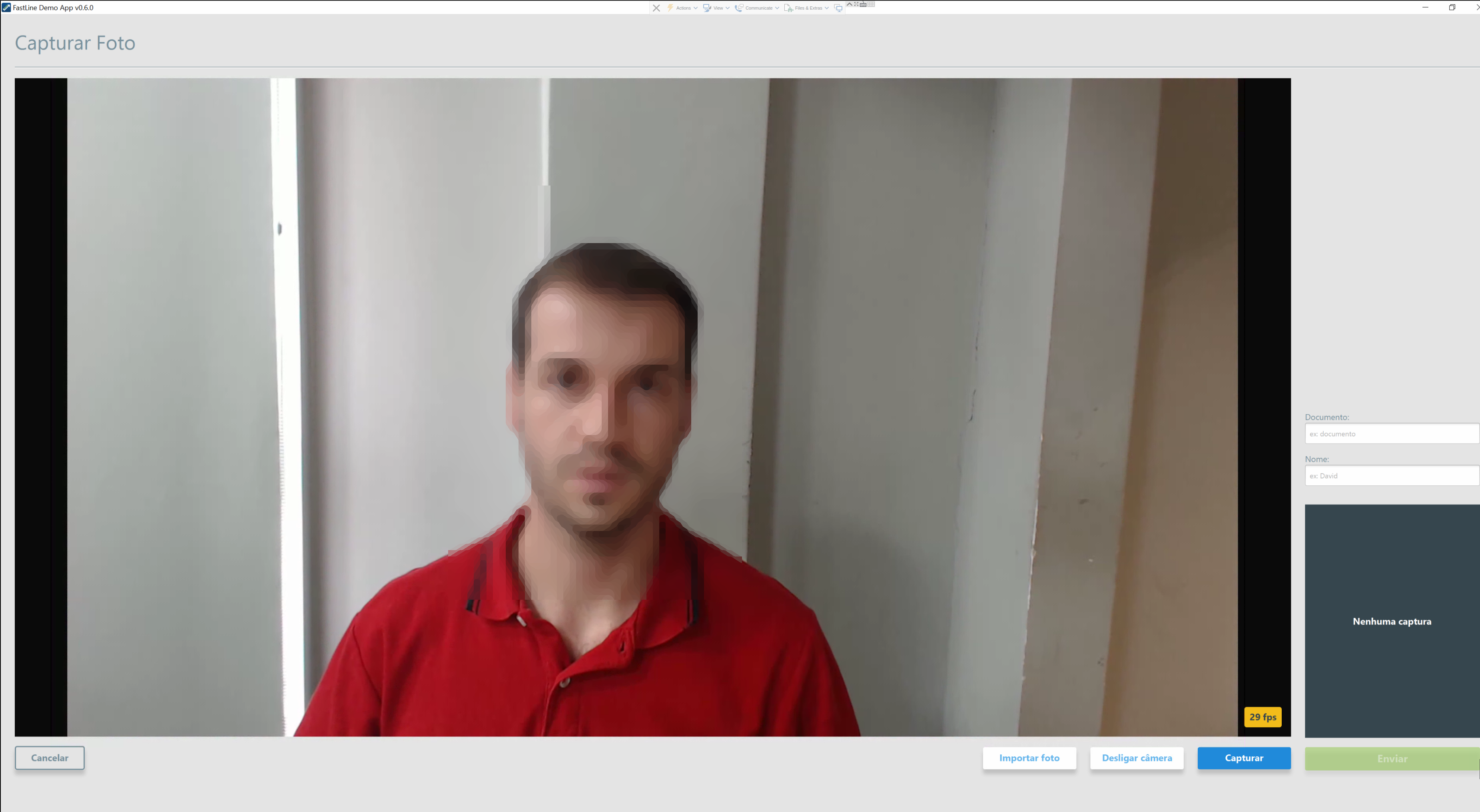
La versión Escritorio permite la inscripción tanto desde archivos de imagen como desde la captura de imagen en vivo.
La versión Servicio permite la inscripción desde archivos de imagen, pero no desde la captura de imagen en vivo. Esta versión se centra en el uso externo, que espera una base de datos externa ya poblada con perfiles.
2.3. Visualización de perfiles¶
La lista de perfiles se muestra en la barra lateral y muestra todos los perfiles disponibles para la detección. El número de perfiles se muestra en la parte superior de la lista.
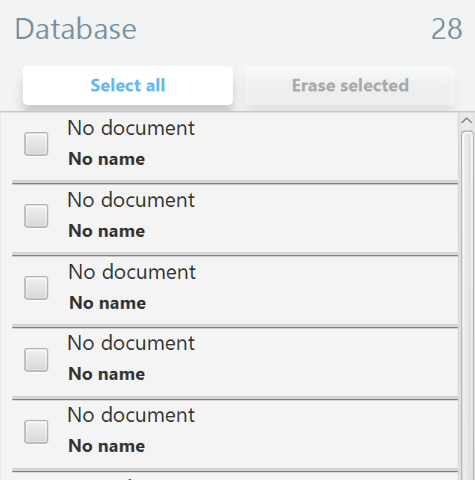
El tamaño de la lista puede ser modificado en la configuración de la aplicación. Al pasar el cursor del ratón sobre un perfil, se muestra su foto. Los perfiles pueden ser seleccionados y deseleccionados haciendo clic en ellos.
2.4. Eliminación de perfiles¶
Para eliminar uno o varios perfiles, selecciónelos haciendo clic en la lista de perfiles y luego presione el botón Eliminar.
Warning
Una vez que se elimina un perfil, no se puede recuperar.
2.5. Configuración de la aplicación¶
Para configurar la aplicación, haga clic en Configuración en la pantalla principal:
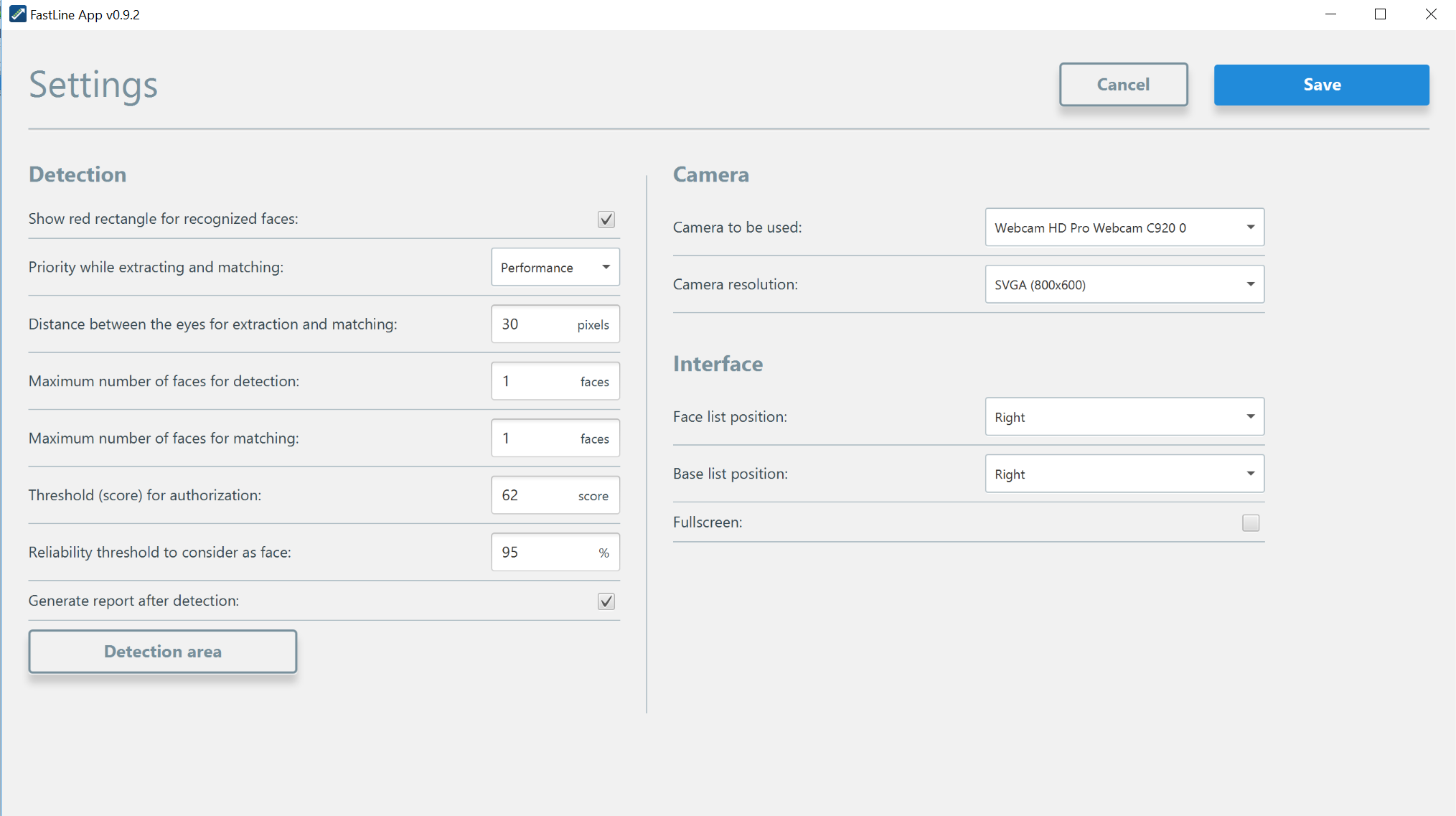
En esta pantalla, el usuario puede configurar cómo funcionará la detección, así como qué cámara web utilizar.
3. Flujo de trabajo estándar¶
Este es el flujo de trabajo estándar para la aplicación:
- Iniciar sesión
- Poblar la base de datos local
- Iniciar detección
- Detener detección
- Ver resultados
- Exportar informe PDF con resultados
4. Detección¶
4.1. Pantalla de detección¶
La Pantalla de Detección es el núcleo de la aplicación GBS FastLine. En esta pantalla, el usuario verá la imagen capturada por la cámara web y las personas que la aplicación identifica y no identifica.
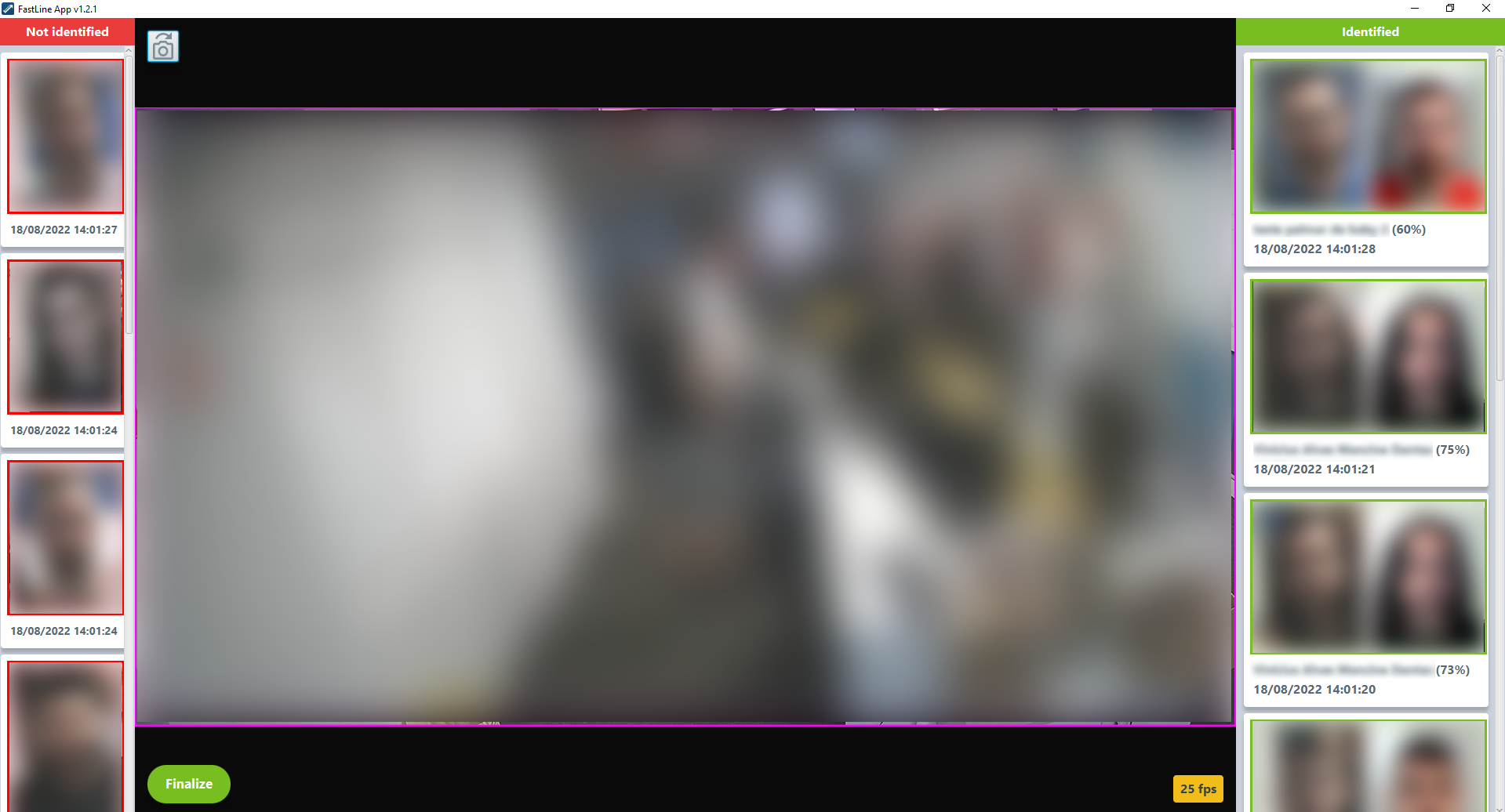
4.1.1. Realización de detecciones¶
Las detecciones se pueden iniciar desde la interfaz de usuario en la versión Desktop, o a través de la API, en la versión Service. Una vez iniciada, la aplicación iniciará el reconocimiento a través de la cámara web configurada. Cada vez que se empareja un marco de imagen en vivo con un perfil de base de datos, se registrará el evento y se puede enviar una notificación (dependiendo de la configuración de la aplicación).
Cada perfil solo se puede emparejar una vez: una vez que se reconoce un perfil, se elimina de la lista de vigilancia.
Es posible detectar más de una cara a la vez, reducir el área de la cámara utilizada para la detección, especificar otra resolución de cámara, alternar entre cámaras web, cambiar el umbral de identificación y otras características, cambiando la configuración de la aplicación.
Las detecciones se realizan en sesiones de detección, un concepto que se discute a continuación.
4.1.2. Sesión de detección¶
Una Sesión de Detección es un proceso contenedor para operaciones de detección. Las sesiones son creadas por el usuario (a través de la interfaz de usuario o la API). Una vez creadas, las sesiones se pueden ejecutar (iniciar), pausar, reanudar y finalizar. Mientras no estén finalizadas, las sesiones pueden tener configuraciones y datos cambiados. Una vez finalizada, una sesión de detección genera un informe de detección y ya no se puede modificar.
Una Sesión de Detección se puede ver como un informe que se está escribiendo. Una vez completado, se convierte en un informe de detección que ya no se puede modificar. Esto asegura la consistencia de los datos.
Cada sesión de detección tiene su propio UUID (identificador único universal), llamado SGUID (Identificador Único Global de Sesión).
4.2. Lista de identificados¶
La Lista de Identificados muestra las personas emparejadas desde el inicio de la sesión:
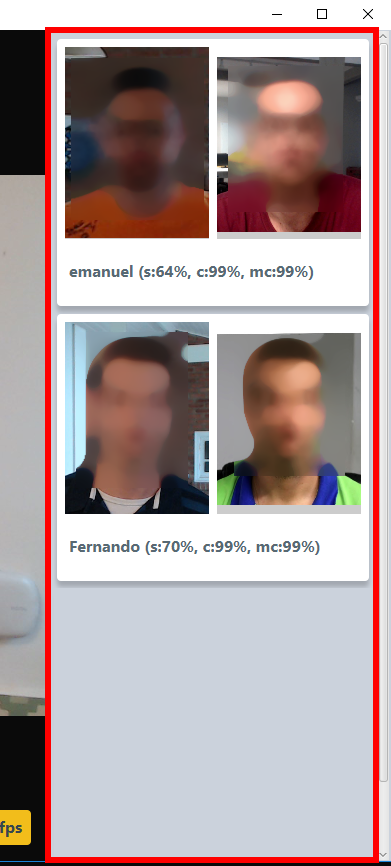
4.3. Lista de no identificados¶
La Lista de No Identificados muestra las personas no emparejadas desde el inicio de la sesión:

4.4. Resultados del informe¶
El usuario puede ver el estado de la sesión en la “Pantalla de Informe”:
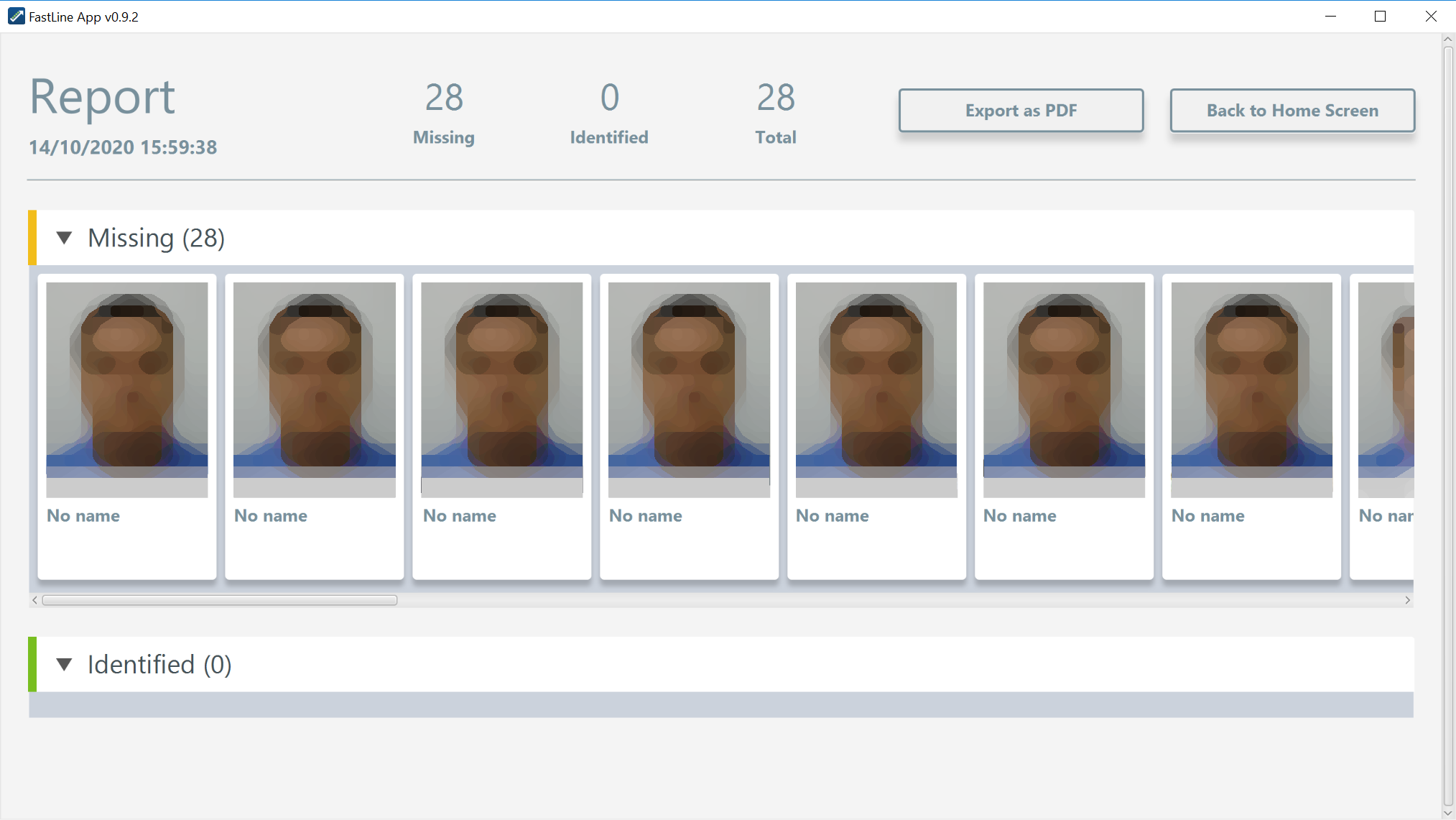
Una vez que se finaliza la sesión de detección, la lista de detección se convierte en un informe inmutable. El informe se guarda automáticamente como un archivo PDF o JSON. El formato y la ubicación de guardado del informe se configuran en la configuración de la aplicación. En la versión Desktop, la aplicación se puede configurar para mostrar automáticamente el informe cuando se finaliza la sesión.

4.4.1. Generación de informes mientras se ejecuta¶
Puede generar un informe mientras FastLine está en ejecución. Este informe parcial solo está disponible si el parámetro de configuración “savePdfRunning” está establecido en “true” en el archivo “config.properties”. Cuando este parámetro es verdadero, aparecerá un botón etiquetado como Exportar como PDF en la pantalla de detección. Puede hacer clic en el botón para generar el informe.
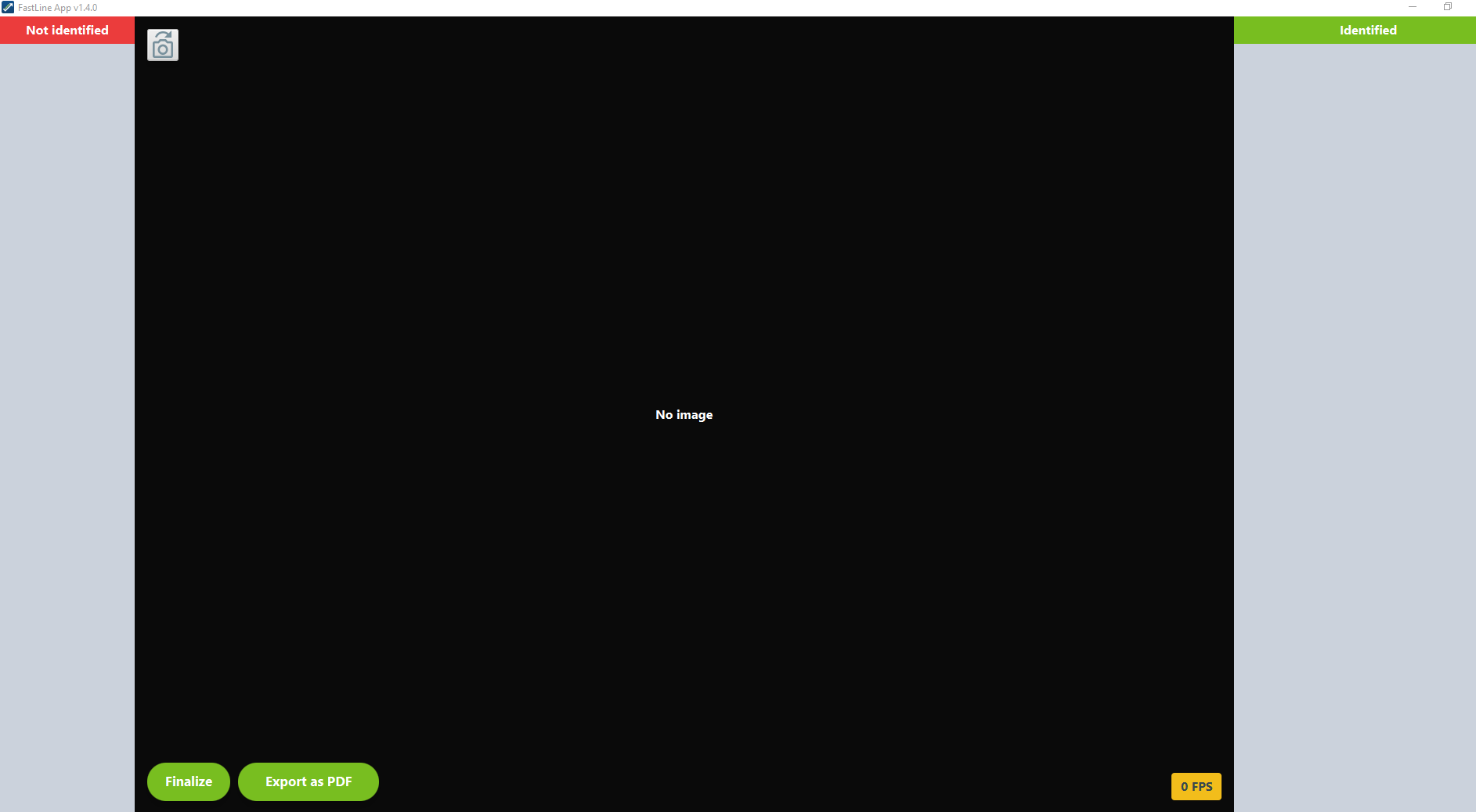
5. Notificación externa¶
Cuando FastLine detecta un rostro, exhibirá la imagen del rostro adquirido y la imagen de referencia con la que coincidió. También se muestran otros datos, como el nombre de la persona y la puntuación. La información de la coincidencia también se puede enviar a una URL determinada a través de la configuración “desktopStandalone.notifyUrl”.
Para acceder y modificar la configuración, vaya a la carpeta de FastLine, acceda al archivo “conf/config.properties” y cambie el parámetro “desktopStandalone.notifyUrl” por la URL que desea notificar.
Después de que FastLine realiza una coincidencia, exhibirá la información en la interfaz y notificará la URL configurada con un JSON:
{
"id" : "FastLine001",
"status" : "MATCH",
"matchSummary" : {
"referencePerson" : {
"template" : "BYTEARRAY",
"tguid" : "29D99G74-BF97-4714-B78E-1A3A49DDF782",
"name" : "John Doe",
"document" : "88418861092",
"key" : "CPF",
"profileImageByteArray" : "BYTEARRAY"
},
"score" : 95.29505,
"timestamp" : "2022-08-08_08.08.08_BRT",
"queryImage" : "BYTEARRAY"
}
}
Note
Tenga en cuenta que los valores “profileImageByteArray”, “template” y “queryImage” estarán en formato de matriz de bytes codificada en base64.
Los campos JSON son:
- id: ID del FastLine, definido por la configuración
desktopStandalone.notifyId. - status: Indica si hubo coincidencia o no. Puede retornar
MATCHoNOT_MATCH. Cuando retorne el valorNOT_MATCH, el JSON no tendrá unmatchSummary. - template: ByteArray de la plantilla de imagen en el GBDS.
- tguid: ID único de la transacción en el GBDS.
- name: Nombre de la persona. Si no hay información biográfica disponible, este campo puede quedar en blanco.
- document: valor de la clave definida en el campo
key. - key: Clave de la persona en el GBDS.
- profileImageByteArray: ByteArray de la imagen en el GBDS.
- score: Puntuación de la coincidencia.
- timestamp: Timestamp de la coincidencia.
- queryImage: ByteArray de la imagen capturada por el FastLine.